Ustvarjanje obrazca za rezervacijo v WordPressu je nočna mora. Tako sem rekel. Verjetno se strinjate z mano, kajne? Ure ste porabili, ko ste poskušali ugotoviti, kako narediti preprost obrazec, ki bo ustrezal vašim strankam, vendar ste na koncu vedno frustrirani in razočarani. Sprašujete se, zakaj mora biti WordPress tako zapleten in neprijazen. Želite si, da bi obstajal preprostejši način za ustvarjanje obrazca za rezervacijo brez kodiranja ali najemanja razvijalca.
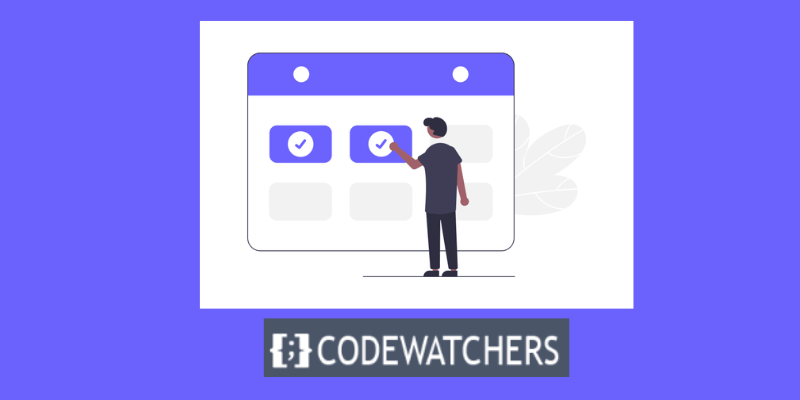
No, veš kaj? Obstaja lažji način. In v tem blogu vam bom pokazal, kako to storiti. Naučil vas bom, kako ustvariti obrazec za rezervacijo v WordPressu z WP Forms , zmogljivim in uporabniku prijaznim vtičnikom, ki vam omogoča, da v nekaj minutah ustvarite kakršen koli obrazec. Presenečeni boste, kako enostavno in zabavno je ustvariti obrazec za rezervacijo z WP Forms. Nikoli več vam ne bo treba skrbeti za obrazce WordPress.
Kaj je WordPress obrazec za rezervacijo?
Obrazec za rezervacijo WordPress je obrazec, ki obiskovalcem vašega spletnega mesta WordPress omogoča, da rezervirajo ali načrtujejo sestanke z vami ali vašim podjetjem. Uporabnikovo ime, storitev ter datum in ura, ko želi storitev, se običajno zbirajo na preprostih obrazcih za rezervacijo. Obstaja veliko aplikacij za obrazce za rezervacijo. Uporabljajo se lahko za načrtovanje dostav ali storitev, kot so sestanki za nohte ali lase.
Uporabljajo se lahko tudi za rezervacijo oprijemljivih predmetov, kot je rezervacija hotelske sobe ali najem predmetov. Obrazci za rezervacijo lahko vključujejo funkcije, kot so dodajanje dodatkov njihovi storitvi, obvestila SMS in samopostrežne možnosti, ki strankam omogočajo, da spremenijo svoj termin.
Ustvarite neverjetna spletna mesta
Z najboljšim brezplačnim graditeljem strani Elementor
Začni zdajZakaj je pomembno imeti obrazec za rezervacijo na svojem spletnem mestu?
Spletna rezervacija je odlično orodje za vključitev na vaše spletno mesto, še posebej, če prodajate storitve. Rezervacijski obrazci olajšajo postopek rezervacije za vaše stranke. Lahko si ogledajo vašo razpoložljivost, izberejo svoje storitve in jih celo plačajo vnaprej.
Če imate na svojem spletnem mestu obrazec za rezervacijo WordPress, vašemu podjetju omogoča nemoten postopek za vaše stranke, obenem pa zagotavlja, da so vaši prihodki trajni, saj se bodo vaši potrošniki lahko preprosto vrnili in rezervirali v vašem podjetju.
Vodnik po korakih za dodajanje obrazca za rezervacijo na vaše spletno mesto WordPress
V tej vadnici vam bomo pokazali, kako to storite z WPForms , priljubljenim vtičnikom za kontaktni obrazec WordPress. WPForms ima širok nabor funkcij, zaradi česar sta brezplačna in premium različica odlična izbira za dodajanje obrazca za rezervacijo WordPress na vaše spletno mesto. Oglejmo si, kako namestiti ta vtičnik in dodati obrazec za rezervacijo na svoje spletno mesto.
Korak 1. Namestite in aktivirajte vtičnik
Prva stvar, ki jo morate storiti, da začnete sprejemati zahteve za rezervacije prek spleta, je namestitev in aktiviranje vtičnika WPForms .
2. korak: Ustvarite svoj obrazec
Naslednji korak je izdelava obrazca v tem vtičniku. Za hiter začetek lahko izberete eno od različnih predlog za rezervacijo terminov WPForms.
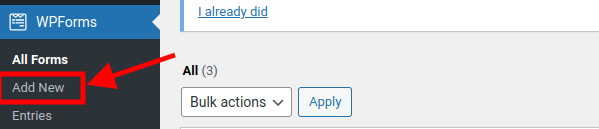
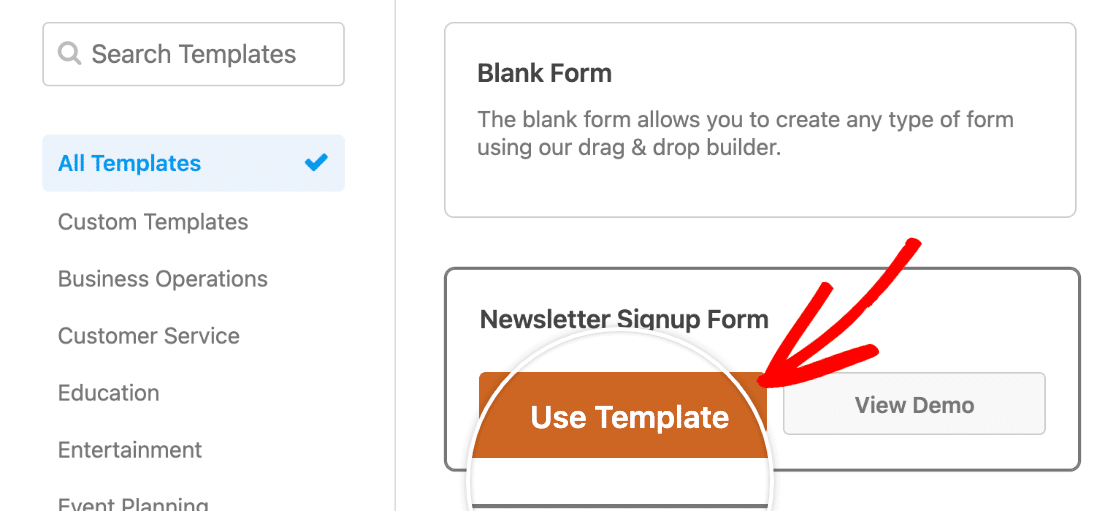
Predloga ima privzeta polja obrazca, kot so ime, e-pošta, telefon, naslov, datum rojstva in mnoga druga.
Dodatna polja obrazca lahko dodate ali odstranite tako, da povlečete in spustite z leve plošče.

Iz predloge lahko tudi izbrišete neželena polja, tako da izberete simbol koša. Je popolnoma prilagodljiv.
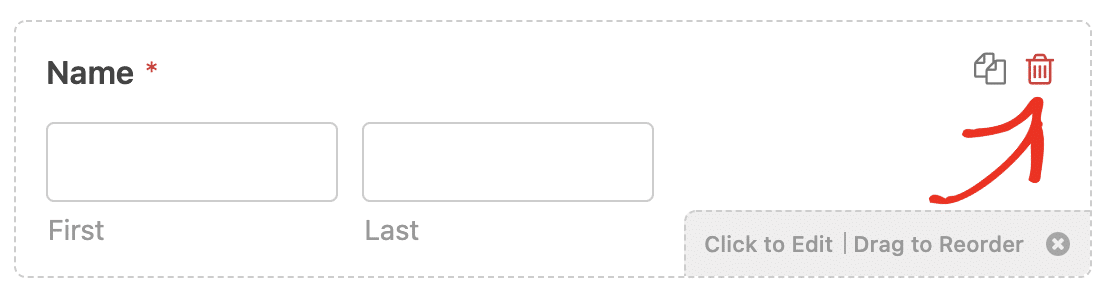
Upoštevajoč, da je to obrazec za rezervacijo, ki ga ustvarjamo, morate nastaviti svoj datum in uro, da bo prikazano, kdaj ste na voljo.

3. korak: prilagodite nastavitve obrazca za rezervacijo
Pri razvoju obrazca za rezervacijo strank v WordPressu je treba konfigurirati različne nastavitve. Začeli bomo s splošnimi nastavitvami.
Pojdite v Nastavitve > Splošno
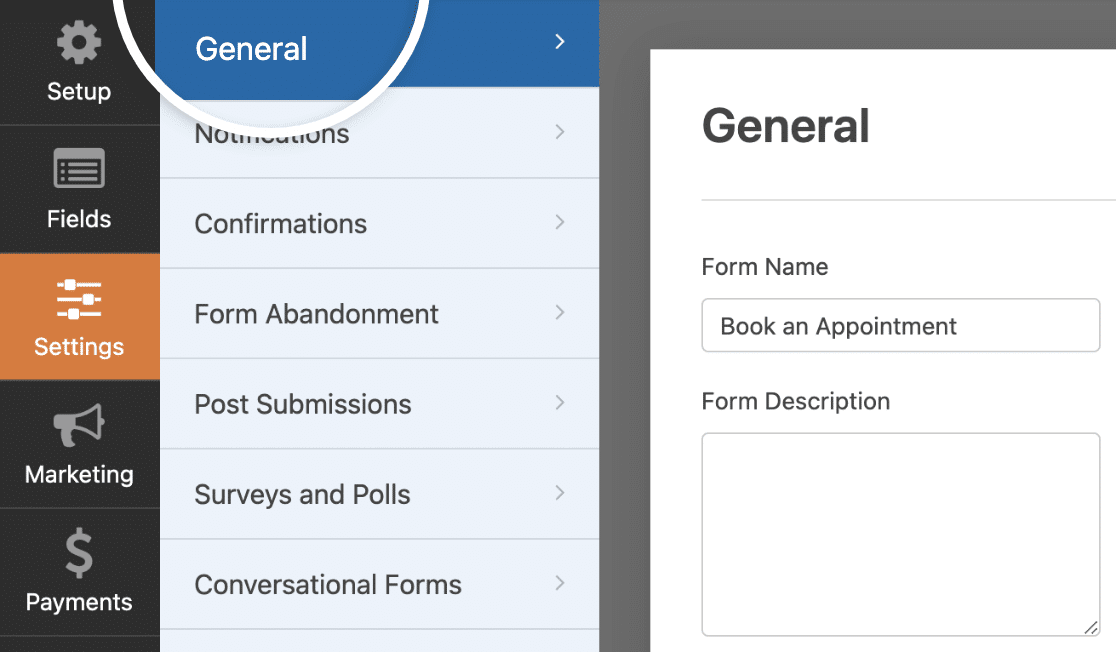
Tukaj lahko konfigurirate nastavitve, kot so; Ime obrazca, opis obrazca, besedilo oddaje, oznake in še veliko več.
Ko končate z nastavitvijo vseh teh možnosti, se pomaknite navzdol na nastavitve zaščite pred neželeno pošto in varnosti .
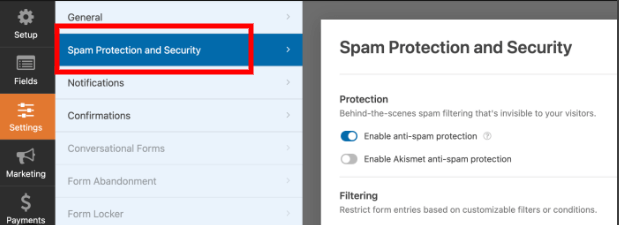
Spodaj je nekaj stvari, ki jih lahko počnete, ko pridete do tega razdelka:
- Omogoči zaščito pred neželeno pošto — uporabite žeton za zaščito pred neželeno pošto WPForms, da preprečite neželeno pošto obrazcev za stike. Na vseh novih obrazcih je nastavitev za zaščito pred vsiljeno pošto privzeto omogočena.
- Omogočite filter držav, da preprečite predložitve iz določenih držav.
- Omogoči Akismet zaščito pred neželeno pošto – če uporabljate vtičnik Akismet, ga lahko integrirate s svojim obrazcem, da preprečite pošiljanje neželene pošte.
- Omogoči filtriranje ključnih besed – prepreči vnose, ki vsebujejo določene besede ali besedne zveze.
4. korak: Prilagodite nastavitve obvestil
Obvestila so odlična metoda za pošiljanje e-pošte vsakič, ko stranka uporabi vaš obrazec WordPress, da se dogovori za sestanek. To poenostavi postopek rezervacije strank, saj jih lahko takoj kontaktirate.
Če želite prilagoditi to možnost, pojdite na Nastavitve > Obvestilo .
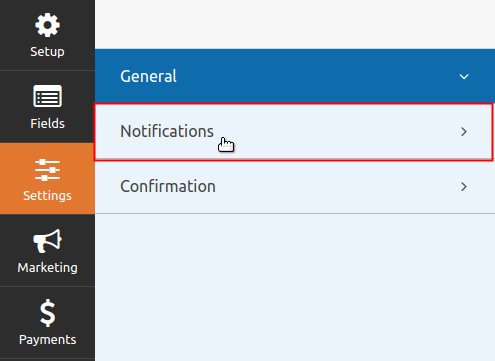
Ko so nastavitve obveščanja pravilno nastavljene, ko nekdo zaključi postopek rezervacije na vašem spletnem mestu, boste o tem obveščeni prek vtičnika za rezervacije WordPress.
5. korak: Konfigurirajte potrditve obrazca za rezervacijo termina
Potrditev obrazca so obvestila, ki se prikažejo na vaši spletni strani, ko obiskovalec odda obrazec za rezervacijo termina. Osebe obvestijo, da so prejeli njihovo zahtevo za termin, in vam dajo možnost, da jih obvestite o naslednjih korakih.
WPForms ponuja tri načine potrditve:
- Sporočilo : Privzeta vrsta potrditve WPForms je ta. Ko obiskovalec spletnega mesta določi termin, bo prejel kratko sporočilo, ki potrjuje, da je bil prejet. Tukaj poiščite nekaj izjemnih sporočil o uspehu, ki bodo pomagala povečati zadovoljstvo strank.
- Pokaži stran: Ta vrsta potrditve bo obiskovalce spletnega mesta usmerila na določeno spletno stran na vašem spletnem mestu, kjer se jim bodo zahvalili za dogovor o terminu. Oglejte si našo vadnico o pošiljanju potrošnikov na stran z zahvalo za pomoč. Ne pozabite prebrati tudi naše objave o razvoju učinkovitih zahvalnih strani za povečanje zvestobe strank.
- Pojdi na URL (Preusmeri) : Ta funkcija se uporablja za preusmeritev uporabnikov spletnega mesta na drugo spletno mesto.
Če želite nastaviti potrditve, pojdite v Nastavitve > Potrditev
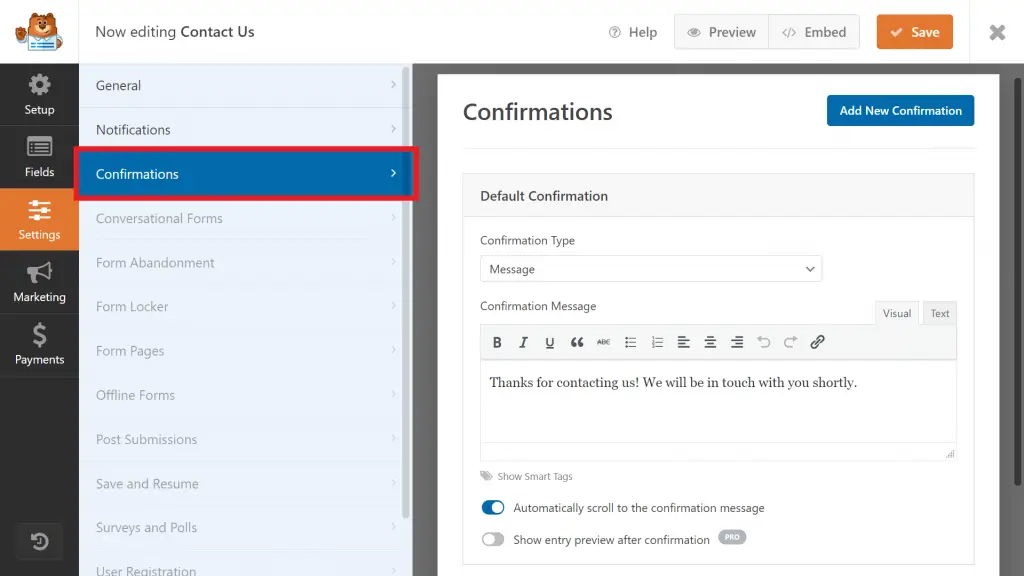
Nato izberite vrsto potrditve, ki jo želite narediti. V tem primeru bomo uporabili Sporočilo .
Nato, ko končate, spremenite potrditveno sporočilo po svojih željah in kliknite Shrani.
6. korak: dodajte obrazec za rezervacijo termina na svoje spletno mesto
Ko ustvarite obrazec za rezervacijo strank, ga morate dodati na svoje spletno mesto WordPress.
Z WPForms imate možnost, da ga dodate kamor koli na svojem spletnem mestu, vključno s pripomočki stranske vrstice, objavami v spletnem dnevniku in običajnimi stranmi, seveda.
Če želite dodati WPForms na svoje spletno mesto, lahko izberete možnost Vdelaj ali ustvarite novo stran ali uredite obstoječo stran, da dodate obrazec.
i) Uporaba možnosti vdelave:
kliknite gumb Vdelaj na vrhu graditelja obrazcev.
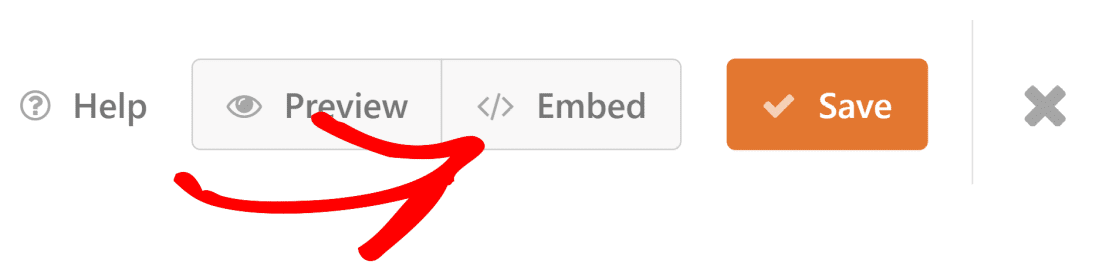
Nato lahko izberete, ali želite svoj obrazec dodati na obstoječo stran ali zgraditi novo. Če želite obrazec objaviti, preprosto kliknite Posodobi ali Objavi v urejevalniku strani.

ii) Uporaba možnosti »Ustvari novo stran« ali možnosti urejanja strani
Shranite vse nastavitve WPForm in se vrnite na nadzorno ploščo WordPress.
Zdaj pojdite na Strani > Dodaj novo ali kliknite Vse strani , da uredite obstoječo stran.
Ko ste notri, izberite razdelek, kamor želite dodati obrazec, in kliknite znak '+' v zgornjem levem kotu zaslona, da dodate pripomoček WPForms.
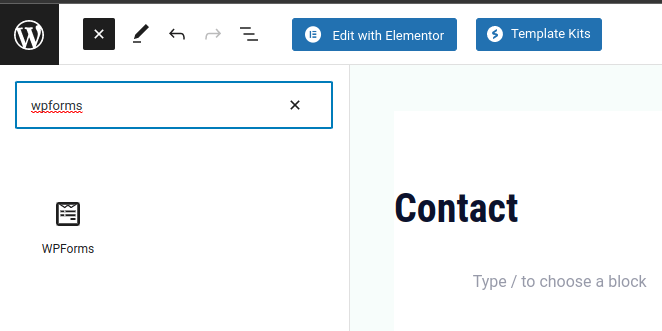
Ko je gradnik obrazca izbran, boste videli seznam obrazcev, ki se bo pojavil na vašem glavnem zaslonu.
Po imenu izberite obrazec, ki ga želite prikazati na strani.
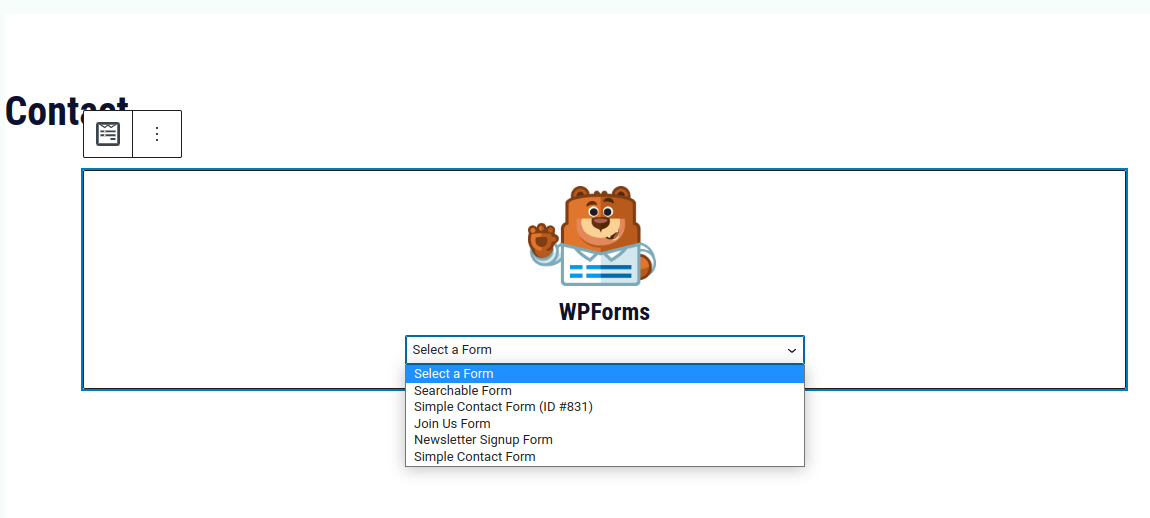
Ko končate, objavite ali posodobite svojo stran s klikom na gumb Objavi ali Posodobi v zgornjem desnem kotu strani.
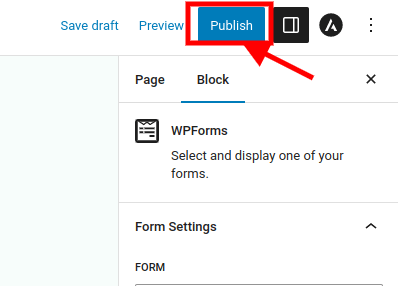
Zaključek
Prišli ste do konca te objave v spletnem dnevniku. čestitke!
Pravkar ste se naučili ustvariti obrazec za rezervacijo v WordPressu z WPForms v 6 preprostih korakih. Odkrili ste tudi, kako vam lahko WP Forms olajša življenje in vaše stranke osrečijo. Naredili ste velik korak k temu, da postanete boljši razvijalec WordPressa.
Ampak vem, da morda še vedno dvomite. Morda razmišljate: »Je to res tako enostavno? Bo to res delovalo zame? Kaj če kaj zamotim?" Razumem, kako se počutiš. Ustvarjanje obrazca za rezervacijo v WordPressu je lahko strašljivo in izjemno. Toda verjemite mi, to lahko storite. Imate veščine, znanje in orodja za ustvarjanje obrazca za rezervacijo, ki ustreza vašim potrebam in ciljem.
Zato naj vas strah ne ustavi. Naj vas dvom ne zadrži. Ne dovolite, da vas perfekcionizem paralizira. Samo pojdi in preizkusi. Eksperimentirajte, prilagajajte in testirajte svoj obrazec za rezervacijo, dokler ne boste zadovoljni z rezultati. Tukaj smo, da vam pomagamo uspeti.
Z ustvarjanjem obrazca za rezervacijo v WordPressu ne morete ničesar izgubiti in lahko pridobite vse. Prihranili boste čas, denar in težave. Navdušili boste svoje stranke in povečali svoj ugled. Povečali boste svoje podjetje in svoj dohodek. Dosegli boste svoje sanje in cilje.
Srečno WordPress!




